PS制作时尚艺术妆详细教程
2022-12-26 00:04:36
来源/作者: /
己有:8人学习过
12.用自己方法添加睫毛,我是用钢笔工具,勾了几条,这些取决是否做过一些仿手绘练习,假如有笔刷,刷到恰如其分,再好不过了
13.现在感觉此图平淡无奇,色彩单一,来一个可选颜色,设置与效果如下:
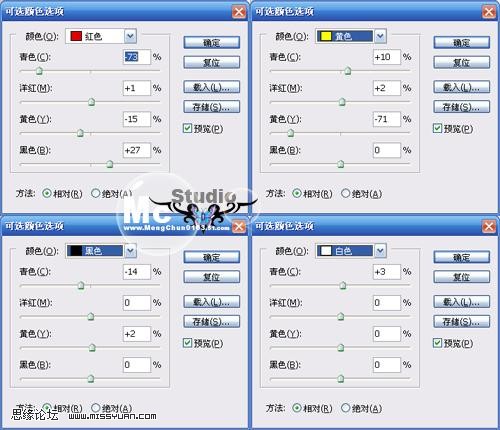

14.来一个应用图像,设置如下,达到加深的作用。

15.加一个图层蒙版,我只要保留轮廓不清晰的地方,需要深化一下,将混合模式改为“正片叠底”,注意下图的:蒙版截图。

16.来一个镜头模糊,效果默认,此教程讲得也太长了,只能省略了,将混合模式改为“叠加”,不透明度:33%。效果

标签(TAG) 效果教程 mengchun0103
上一篇:ps照片处理成十字绣效果
下一篇:ps处理风景废片变强片教程




























